عمل بريد على الجيميل
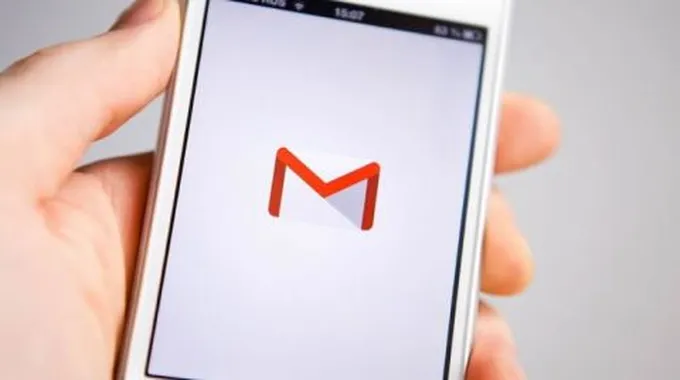
2023-08-06 01:31:13 (اخر تعديل 2024-09-09 11:28:33 )
بواسطة طب 21 الشاملة
طريقة عمل بريد على الجيميل
يتمّ عمل بريد على الجيميل من خلال اتباع الخطوات الآتية:[1]
- التوجه إلى صفحة إنشاء حساب جوجل من الرابط الآتي: https://accounts.google.com/signup/v2/webcreateaccount?flowName=GlifWebSignIn&flowEntry=SignUp
- إدخال الاسم الأول، ثمّ إدخال اسم العائلة في خانة الاسم Name.
- إدخال اسم المستخدم المراد استخدامه في خانة اختيار اسم المستخدم Choose your username، حيث سيكون بريد الجيميل هو اسم المستخدم المدخل متبوعاً بـ gmail.com@، على سبيل المثال لو كان اسم المستخدم هو example فإنّ عنوان الجيميل سيكون [email protected].
- إدخال كلمة المرور الخاصة في خانة إنشاء كلمة مرور Create a password، وإعادة تأكيد كلمة المرور Confirm your password، والحرص على اختيار كلمة مرور صعبة، ثمّ النقر على التالي Next.
- تأكيد رقم الهاتف أو تخطي هذه الخطوة.
- إدخال رقم الهاتف المحمول وعنوان البريد الإلكتروني البديل، حيث يُستخدمان لتأكيد عنوان الجيميل، كما يستخدم جوجل هذه المعلومات لحماية خصوصية المستخدمين، واستعادة كلمة المرور في حال فقدانها.
- إدخال تاريخ الميلاد birth date، وتحديد الجنس gender في الخانات المناسبة، ثمّ النقر على التالي Next.
- قراءة بنود الخصوصية والشروط، ثمّ النقر على أُوافق I Agree للمتابعة، وبهذا الشكل يتمّ الانتهاء من إنشاء الحساب والتوجه إلى صفحة الحساب لعنوان البريد الإلكتروني الذي تمّ إنشاؤه.
طريقة عمل حساب جيميل على أجهزة الأندرويد
يتمّ إنشاء حساب جيميل على أجهزة الأندرويد من خلال اتباع الخطوات الآتية:[2]
- النقر على أيقونة الإعدادات Settings لفتح القائمة.
- تحديد علامة التبويب العام General tab لفتح القائمة، ثمّ التوجه إلى خيار الحسابات والمزامنة Accounts & Syncs الموجود في القائمة.
- النقر على خيار إضافة حساب Add account الموجود أسفل الصفحة، وفي الصفحة التالية يكون هناك سلسلة من الحسابات المختلفة التي يُمكن ربطها أو إنشاؤها على جهاز الأندرويد.
- النقر على خيار جوجل Google للمتابعة، حيث سيتمّ السؤال ما إذا كان الحساب المرتبط بالجهاز موجود أم جديد، ويجب النقر على جديد New.
- ملء الاستمارات واحدةً تلو الأخرى، للاستمرار بعملية الاشتراك أو إنشاء حساب جيميل.
- إدخال الاسم الأول واسم العائلة في الاستمارة الأولى في الخانات المخصصة لكلّ منهما، ثمّ النقر على السهم الأيمن للانتقال إلى الاستمارة الثانية.
- إدخال اسم المستخدم Username بجانب الخانة التي تحتوي على gmail.com@.
- النقر على التالي Next حتّى يقوم النظام بالتحقق من إتاحة اسم المستخدم المدخل، وفي حال كان الاسم مستخدماً مسبقاً يجب إدخال اسم جديد او اختيار اسم من الأسماء المقترحة عن طريق النقر على Touch for suggestions، واختيار الاسم من القائمة للمتابعة.
- إدخال كلمة مرور جديدة في الخانة الأولى، وإعادة إدخالها في الخانة الثانية، والنقر على السهم الأيمن للانتقال إلى الاستمارة التالية.
- تخطي خطوة تحديد خيار استعادة كلمة المرور بالنقر على ليس الآن Not now للمتابعة.
- تحديد المربع في حال الرغبة بالبقاء على اطلاع بأخبار وعروض الجوجل بلاي Keep me up to date with news and offers from Google Play، أو عدم تحديده، ثمّ النقر على السهم الأيمن للمتابعة.
- القبول بشروط الخدمة وسياسة الخصوصية، والنقر على أُوافق I accept للمتابعة.
- إدخال الأرقام والأحرف الموجودة في المربع الصغير لحفظ الحساب الجديد، ثمّ المتابعة لإعداد خيارات جوجل الأخرى.
طريقة تغيير كلمة المرور
يتمّ تغيير كلمة المرور في حساب الجيميل من خلال اتباع الخطوات الآتية:[3]
- التوجه إلى صفحة جوجل الرئيسية، ثمّ النقر على خيار تسجيل الدخول Sign In الموجود أعلى يمين الصفحة، وسيتمّ التوجه إلى صفحة تسجيل الدخول.
- إدخال اسم المستخدم Google username أو رقم الهاتف الذي استخدم لإنشاء الحساب، ثمّ النقر على التالي Next.
- إدخال كلمة المرور الحالية current password، ثمّ النقر على التالي Next مرّةً أخرى، وسيتمّ التوجه إلى صفحة حساب جوجل.
- النقر على صورة الملف الشخصي الموجودة أعلى اليمين، ثمّ النقر على خيار حسابي My Account، وسيتمّ التوجه إلى صفحة تسجيل الدخول والأمان Sign In & Security.
- النقر على رابط تسجيل الدخول إلى جوجل Signing In To Google، ثمّ النقر على خيار كلمة المرور Password.
- تأكيد كلمة المرور مرّةً أخرى.
- إدخال كلمة المرور الجديدة وتأكيدها، ثمّ النقر على تغيير كلمة المرور Change Password.
المراجع
- ↑ Heinz Tschabitscher (24-9-2018), "How to Create a Gmail Account"، www.lifewire.com, Retrieved 8-10-2018. Edited.
- ↑ "How to Set Up a New Gmail Account on Android", www.wikihow.tech, Retrieved 8-10-2018. Edited.
- ↑ BRADY GAVIN (24-5-2018), "How To Change Your Gmail or Google Password"، www.howtogeek.com, Retrieved 8-10-2018. Edited.














